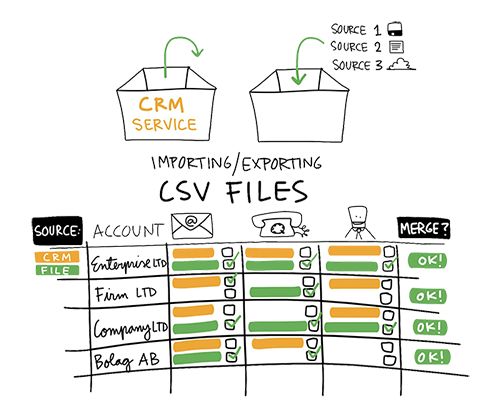Generellt
CSV-dataimport stöds i flera olika moduler i CRM-systemet.
CSV-dataimport kan användas i följande moduler:
- Konton
- Kontakter/Medlemmar
- Potentialer (möjligheter)
- Leads
- Kampanjer
- Produkter
Obs! Du kan också exportera data från CRM som en CSV-fil med hjälp av rapportgeneratorn.
Om CSV-filformatet
CSV-datafilerna som importeras till CRM-systemet måste uppfylla följande kriterier:
- I en CSV-fil måste alla rader ha liknande data och samma antal kolumner.
- Det finns inga radbrytningar i någon kolumn.
- Ingen av de numeriska värdena inkluderar tusentalsavgränsare.
- Den maximala teckengränsen för en enskild cell är 255 tecken (Observera att CRM-fältet kan ha en lägre teckengräns än den importerade texten, om den är större än gränsen, kommer det att klippas bort vid teckengränsen för fältet.).
- I alla numeriska värden är decimalavskiljaren en punkt.
- Filen måste vara UTF-8-kodad.
- Filen innehåller en rubrikrad som informerar innehållet i kolumnerna (inte obligatoriskt, men rubrikraden gör matchningsprocessen lite lättare).
- Datumformatet är åååå-mm-dd
- Flervalsvalsvärden måste separeras med |##| . Notera det tomma utrymmet mellan värdet och avgränsaren (exempel: Ägare |##| Kontaktperson |##| Annat ).
- Cellseparatorn är ”,” (komma) i CSV-filen.
- Exempel: ”Company AB”,,”Businessroad 12″,”Helsingfors”,,”1787.19” “,”358212121212”, …
För att säkerställa rätt format på CSV-filen rekommenderas att använda CRM-tjänstens eget CSV-tillägg för att spara filerna i Excel. Användningen av tillägget är lätt: filen förbereds först normalt och sedan sparas filen med en separat knapp på Excel CSV-fliken (se bilden nedan).
Excel CSV-tillägget kan laddas ner genom att klicka på följande länk: ExcelCSVAddin (.zip). Observera att tillägget endast är kompatibelt med Windows-system.
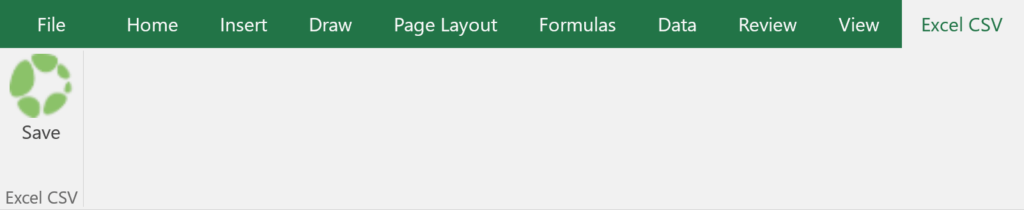
Importera data
För att importera data så används verktyget CSV to CRM-importer.
För att importera data via REST så kan du ladda ner detta verktyg via: CSV to CRM -importer 1.1.3.
Snabbuuide för CSV till Crm Importer:
- Logga in
- Laddar schemat
- Ladda up CSV-filen
- Fält matchning mot CRM systemet
- Granskning av inställningar
- Analysera och importera filen
Logga in
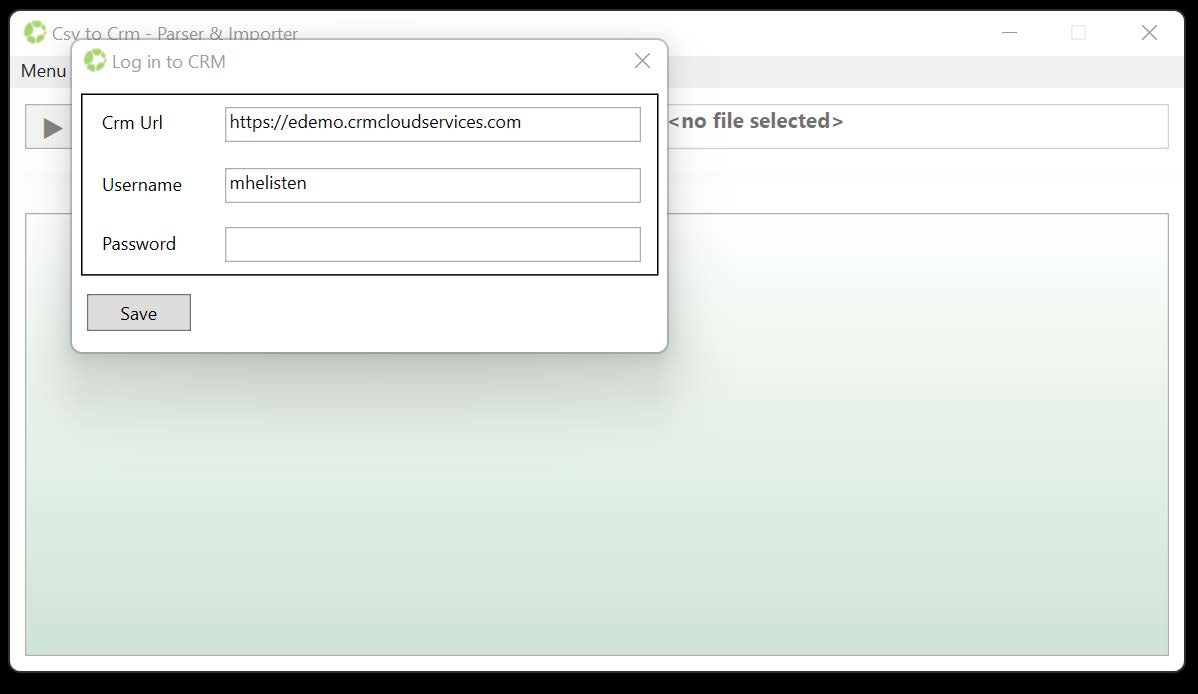
Första gången, crm-adressen i form av ett exempel (enligt https://), användarnamn och lösenord. Efter att ha tryckt på Spara sparar programmet inloggningsinformationen (men loggar inte in ännu). Inget lösenord sparat av datasäkerhetsskäl.
OBS! Tvåfaktorsautentisering måste inaktiveras i användarinställningarna när du använder verktyget.
Laddar Schemat
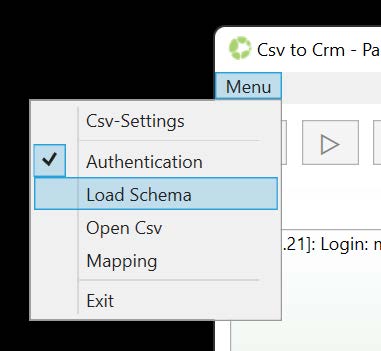
Efter att ha sparat autentiseringsinformationen så laddar man ner information från modulen man ska importera till.
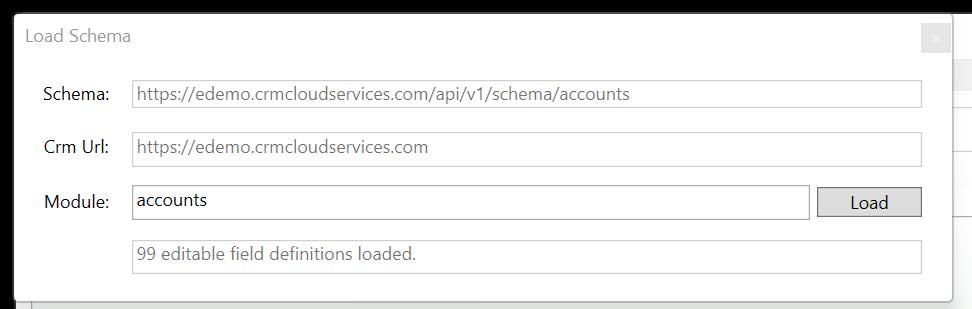
Detta kräver korrekt namn på modulen. Hela adressen till modulen kommer att visas på den översta raden, och längst ner, antalet fältdefinitioner som läses från modulen.
OBS: Crm Url måste sluta på .com, och användaren måste ha behörighet till den modul från vilken de vill ladda ner schemat. Schemat kommer endast att visa de fält som den uppladdande användaren har tillgång till.
Ladda upp CSV-filen
Ladda upp aktuell CSV-fil från datorn.
Fält matchning mot CRM systemet
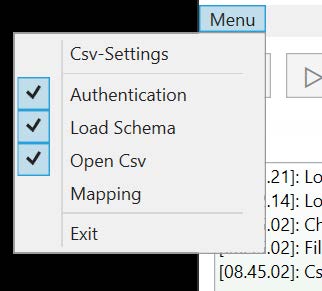
Vi definierar i vilka fält data för raderna som ska läsas från CSV filen matchas mot i CRM-systemet.
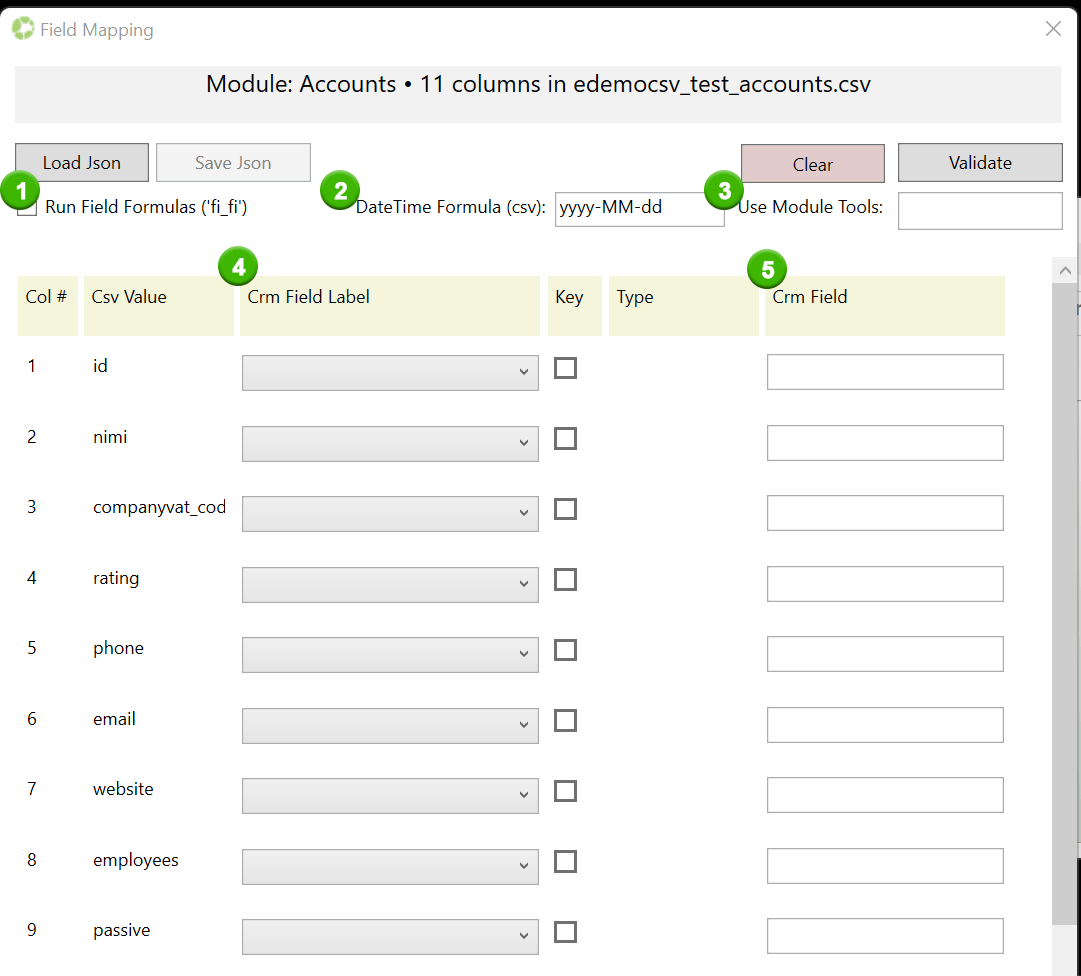
- Om du vill köra fältformler, markera kryssrutan ”Run Field Formulas”
- Om CSV-filen innehåller datumdata måste du skriva var i textfältet DateTime Formula format, datumen är i CSV. När du läser formatet, yyyy betyder år, MM betyder månad och dd betyder datum, HH timmar av en 24-timmarsklocka osv. Mer information om möjliga sätt att definiera detta fält finns på:
https://docs.microsoft.com/en-us/dotnet/standard/base-types/custom-date-and-time-format-strings. Till exempel, i mitt eget exempel CSV, var datumen av formen 17/04/1976, då koden som motsvarar formatet är: dd/MM/yyyy. - Om du vill använda modulverktyg, sätt numren på de önskade verktygen med ett kommatecken som en separat lista. Om du till exempel vill använda verktyg 38 och 151 ska du skriva: 38,151 (utan mellanslag).
- Från urvalslistorna i kolumnen Crm Field Label, välj önskat CRM fält för varje värde som läses från CSV filens fält. Dessa värden läses från informationen ”Etikett” i modulen för varje fält. Urvalslistan är förstid, sedan huvudfälten i alfabetisk ordning, och slutligen cf-fälten i alfabetisk ordning.
- Ett matchande fält väljs för att söka efter samma enhet i CRM. Detta är ett viktigt steg och kontrollera noga att rätt fält i CSV filen matchas mot rätt fält i CRM systemet.
När fältdefinitionen är klar kontrollerar programmet fältinmatningen genom att trycka på knappen Validera.
Visas samt fälttyp och namn på fältet som ska sparas. Det är värt det vid det här laget kontrollera att informationen definitivt hamnar i rätt fält och gör de korrigeringar som behövs korrigeringar (och tryck på knappen Validera igen).
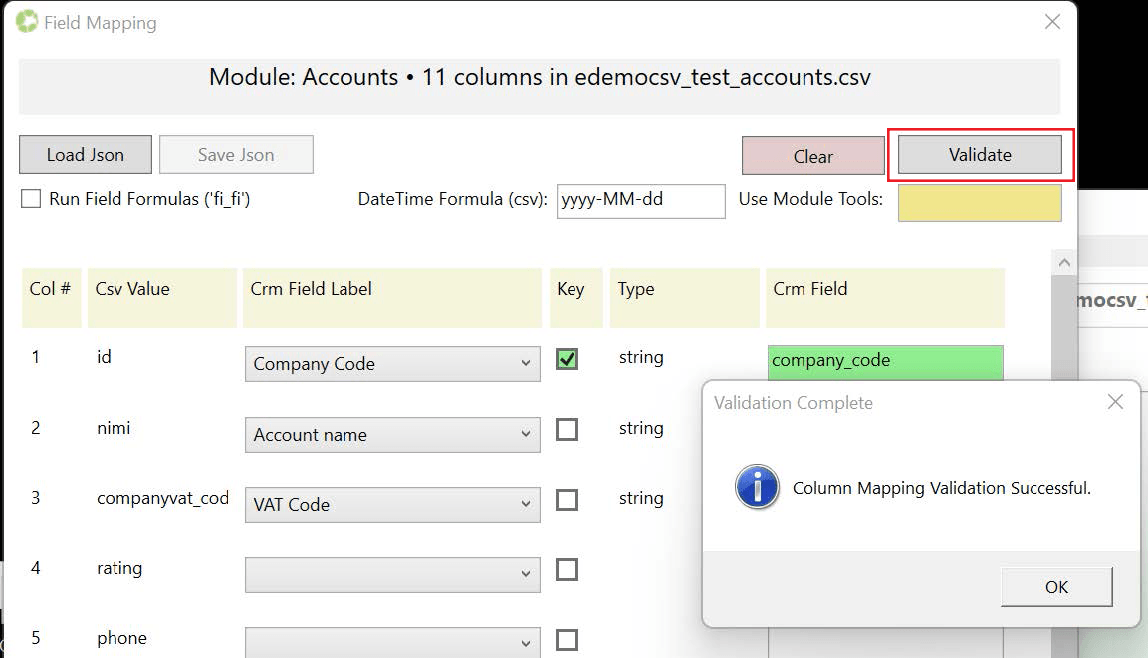
Fältnyckeln som har klarat valideringen kan sparas med önskat namn Save Json – från knappen. Sparade tangenttryckningar kan laddas från knappen Ladda Json. Programmet sparar också automatiskt alla tangenttryckningar som har klarat valideringen.
Loggen och mappningsfilerna finns under mappen Csv2Crm i användarens dokumentmapp under motsvarande mappar.
Granskning av inställningar
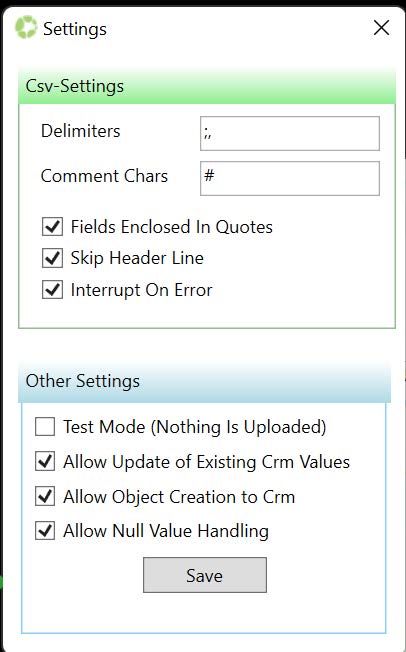
Innan du faktiskt kör programmet behöver du kontrollera inställningar som finns i Meny Csv Settings.
Inställningarna under de gröna Csv-inställningarna kan behöva ändras för att motsvara aktuell CSV-fil.
Avskiljare och kommentarsmärken är avsedda att skrivas i motsvarande textfält i följd och utan avgränsare.
Under Övriga inställningar finns viktiga inställningar:
- Om du vill att Crm inte ska skapa nya enheter med data som läses från CSV:n tar vi ut pricken ur lådan “Allow Object Creation to Crm”.
- Om det är önskvärt att Crms befintliga enheter inte gör det för att uppdateras, ta bort bocken från rutan ”Allow Update of Existing Crm Values”.
- Om alternativet ”Allow Null Value Handling” är ur bockat, kommer programkörningen stoppas om programmet läser ett nollvärde från CSV-filen.
Analysera och importera filen
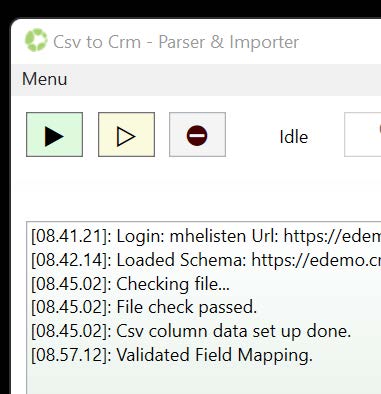
Kontinuerlig bearbetning av CSV-filen får grönt ljus genom att trycka på Play-knappen. Körningen kan stoppas genom att trycka på den röda stoppknappen. Den gula Play-knappen kör bara en rad och ger mer detaljerad feedback om det vilka värden som överfördes och till vilka fält. En del kommer att dyka upp i textfältet på skärmen från loggen som ska skrivas till filen. Loggfiler kan hittas under mappen Documents\Csv2Crm\Log.
Obs! Rader kan inte stegas tillbaka, d.v.s. bearbetas raden kan bearbetas igen endast genom att köra filbearbetning igen.